
【Android】通知のオン・オフを切り替える方法!設定を見直して管理しよう
Contents[OPEN]
通知をスヌーズする方法
通知をスヌーズするためには、設定を「許可」にしておく必要があります。以下の手順を参考に、通知のスヌーズを「許可」に設定しましょう。
- ホーム画面から設定アプリを開きます。
- 「アプリと通知」→「通知の設定」→「詳細設定」の順にタップしていきます。
- 「通知のスヌーズを許可」をオンにします。
次に、通知をスヌーズする方法を解説します。以下の手順を参考にしてくださいね。
- 通知を左右のどちらかにスワイプします。
- 「スヌーズアイコン(目覚まし時計マーク)」をタップします。
- 「15分後に通知」「30分後に通知」「1時間後に通知」の中から選択します。
もし、間違って通知を消してしまった場合は、通知の履歴から確認できます。
通知の履歴は、設定アプリから「アプリと通知」→「通知の設定」→「通知履歴」の順にタップしていくと、表示されます。
緊急速報の通知を管理する方法
アプリだけではなく、緊急速報(地震速報や避難情報など)の通知を細かく設定をすることも可能です。
例えば、緊急速報の通知のみを最大の音量に設定したり、受信したメッセージを読み上げてくれるように設定したりできます。
緊急速報の通知を管理する方法は、以下のとおりです。
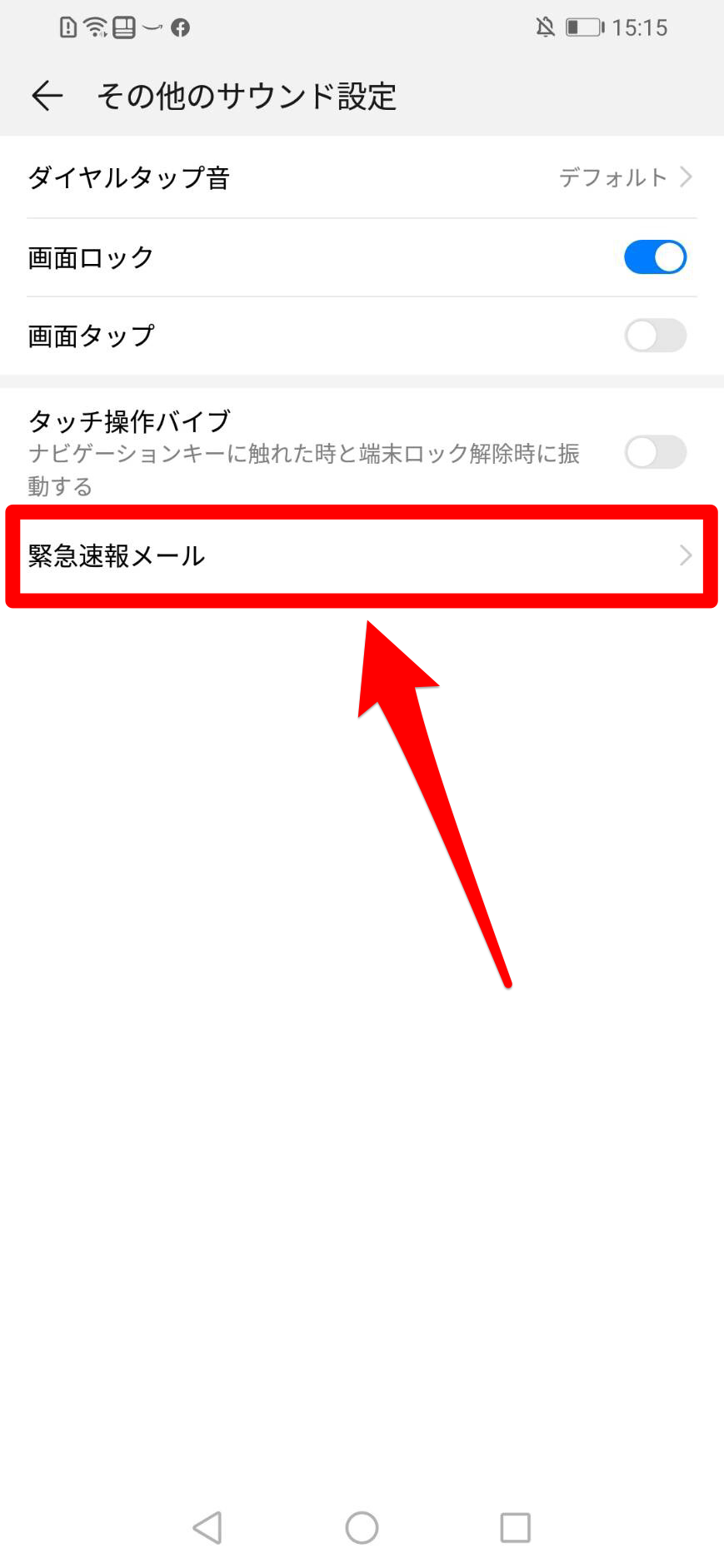
- ホーム画面から設定アプリを開きます。
- 「サウンド」→「その他のサウンドの設定」→「緊急速報メール」の順にタップしていきます。
- 通知設定ができる画面になるので音量などを設定していきましょう。
AQUOS sense 4の場合は、設定アプリから「アプリと通知」→「緊急速報メール」の順にタップすると、通知の設定画面が開きます。
通知受信の音や振動を変更できる?
通知を受信したときの音や振動パターンは、アプリ別に変更することが可能です。アプリ別に設定しておけば、どのアプリから通知が届いたのか分かるようになりますよ。
通知受信の音や振動を変更する方法は、以下のとおりです。
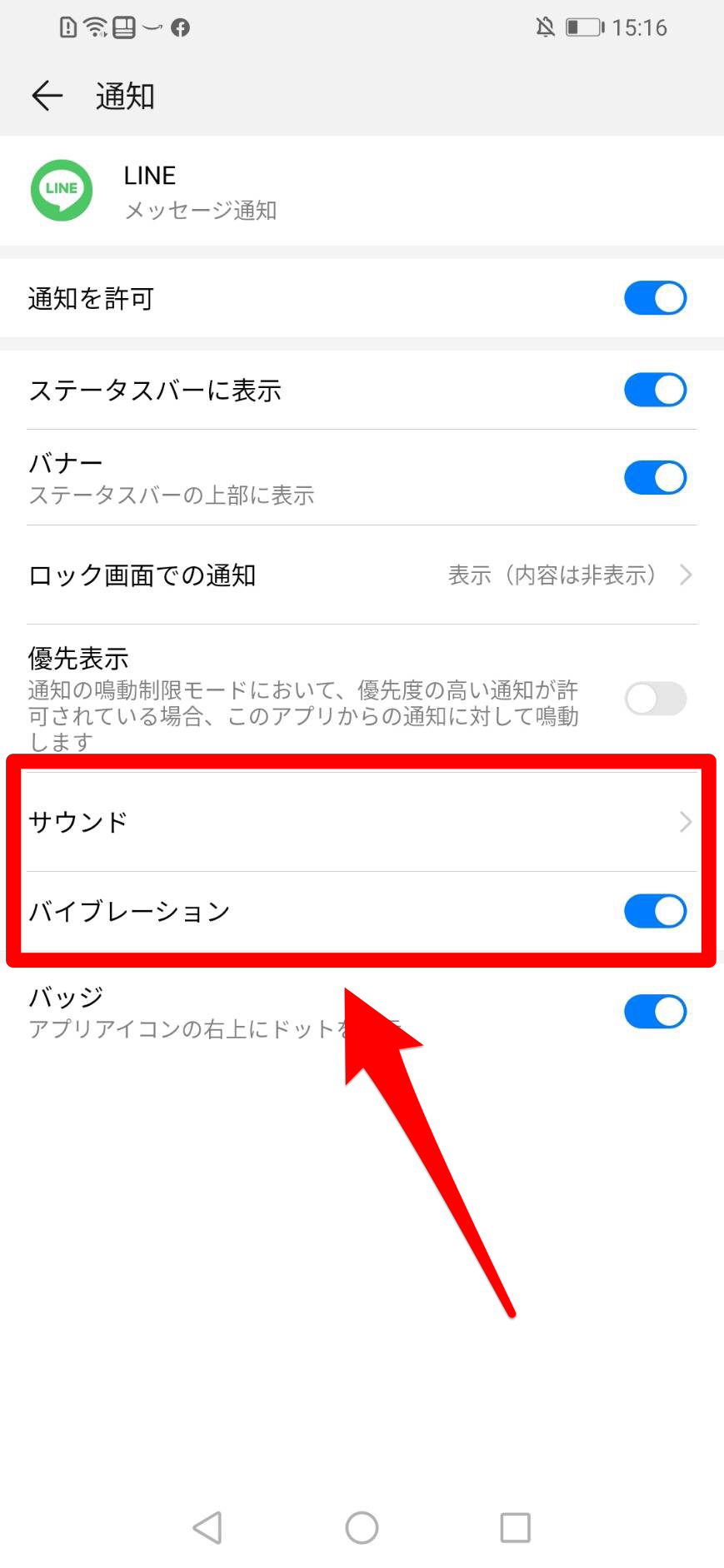
- ホーム画面から設定アプリを開きます。
- 「通知」をタップします。
- 通知受信の音・振動を変更したいアプリを選択します。
- 通知の詳細設定から通知受信の音・振動を変更したい通知を選択します。
- 音を変更したい場合は「サウンド」、振動を変更したい場合は「バイブレーション」をタップします。
設定項目に「サウンド」「バイブレーション」がない場合は、設定できないアプリとなっています。
アプリ側で設定できる場合があるので、アプリの設定を確認してみてください。
【Android】通知が表示されないときの対処法
通知が表示されない場合はどうすればいいのでしょうか。
アプリや端末、通信環境などさまざな原因が考えられるので、一つずつ見ていきましょう。
アプリ・OSのバージョンを最新版にアップデートする
OSのバージョンが古いとアプリのバージョンに対応できず、通知が表示されない場合があります。
また、アプリのバージョンが古い場合でも同じです。
以下の手順を参考に、アプリ・OSのバージョンを最新版にアップデートしましょう。
アプリをアップデートする方法
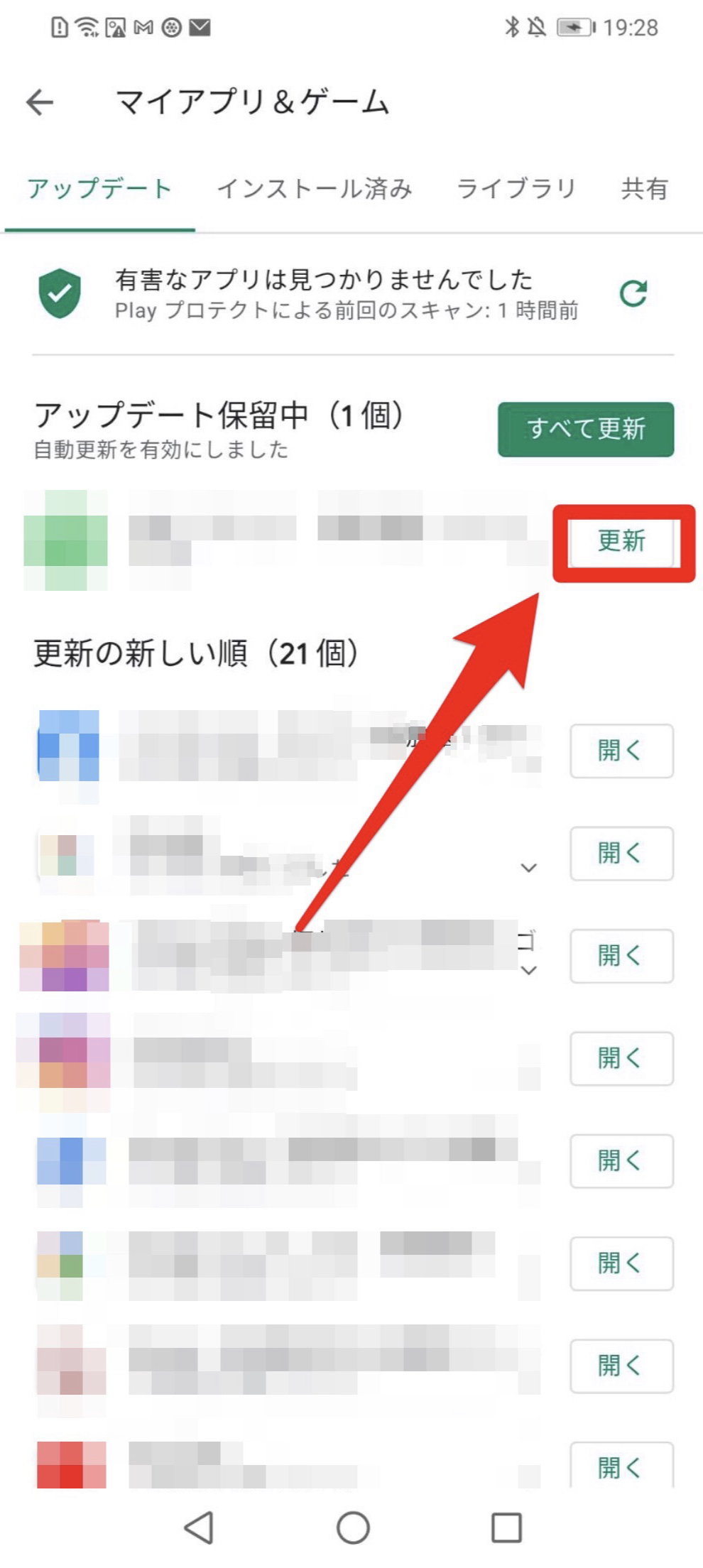
- Google Play ストアを開きます。
- 右上のアイコンからメニューを開き、「マイアプリ&ゲーム」をタップします。
- アプリの右側にある「更新」をタップします。
OSをアップデートする方法
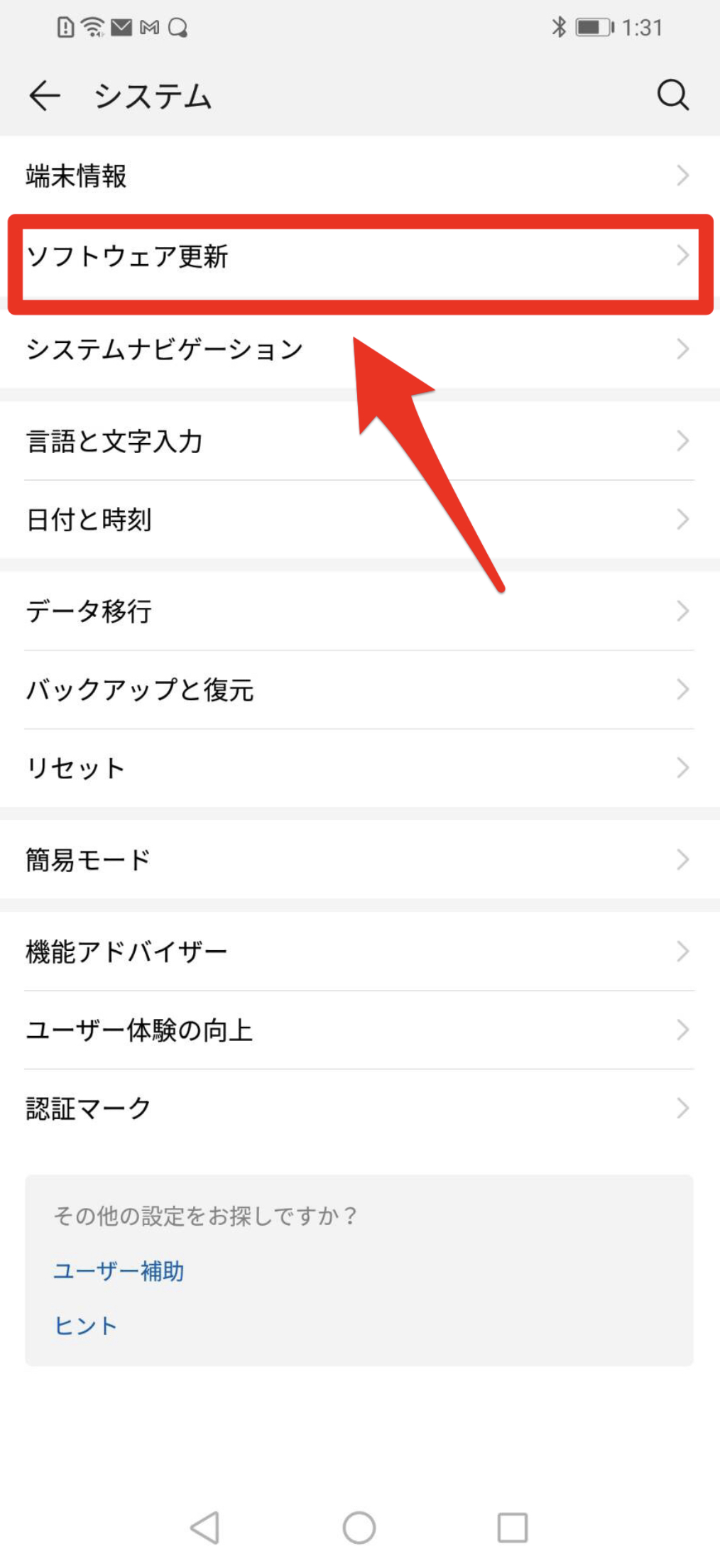
- ホーム画面から設定アプリを開きます。
- 「システム」→「ソフトウェア更新」の順にタップしていきます。
- 「ダウンロードしてインストール」をタップします。
アプリを再インストールする
アプリのシステム内で、不具合が発生している可能性があります。
一度、アプリを削除して再インストールしてみてください。
アプリを再インストールする方法は、以下のとおりです。
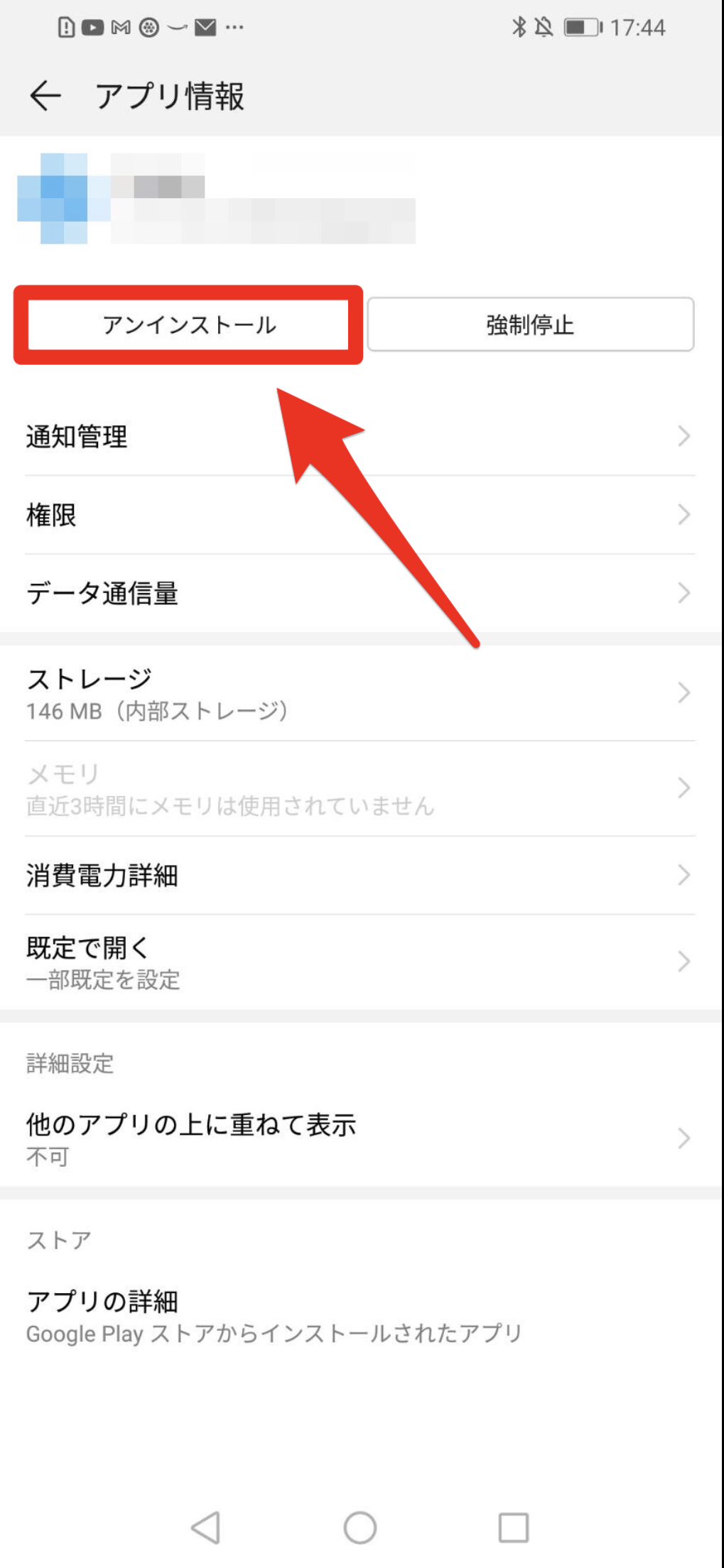
- 設定アプリを開きます。
- 「アプリ」→「アプリ」→の順にタップしていきます。
- アンインストールしたいアプリを選択します。
- 「アンインストール」をタップします。
- 確認画面が表示されるので、「OK」をタップします。
- Google Playを開きます。
- 右上のアイコンからメニューを開き、「マイアプリ&ゲーム」をタップします。
- 「ライブラリ」を開き、アプリの右側にある「インストール」をタップします。